ይህ wikiHow በ Android መሣሪያ ላይ በቴሌግራም ውይይቶች ውስጥ ደፋር እና ደፋር ጽሑፍን እንዴት መተየብ እንደሚችሉ ያስተምርዎታል።
ደረጃ
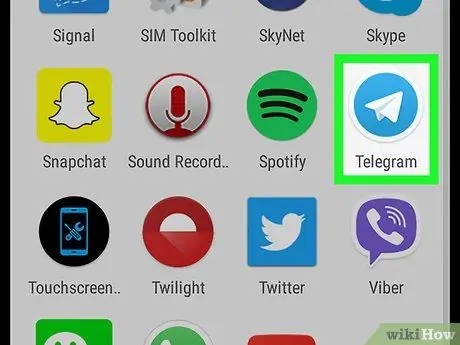
ደረጃ 1. ቴሌግራምን በ Android መሣሪያ ላይ ይክፈቱ።
ይህ መተግበሪያ በውስጡ ነጭ የወረቀት አውሮፕላን ባለው ሰማያዊ አዶ ምልክት ተደርጎበታል። ብዙውን ጊዜ ይህንን አዶ በገጽ/የመተግበሪያ መሳቢያ ውስጥ ማየት ይችላሉ።
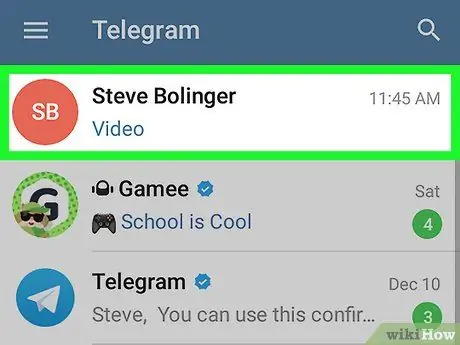
ደረጃ 2. የውይይት ንካ።
ከዚያ በኋላ የውይይት መስኮት ይከፈታል።
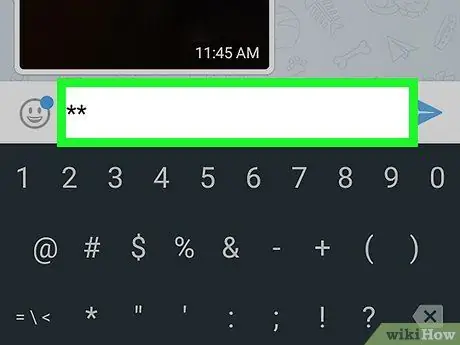
ደረጃ 3. ያስገቡ **።
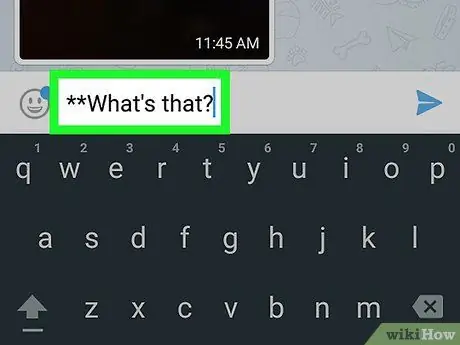
ደረጃ 4. ደፍረው የሚፈልጉትን ቃል ወይም ሐረግ ይተይቡ።
በ ** እና በድፍረት በሚፈልጉት ቃል መካከል ክፍተት ማስገባት አያስፈልግዎትም።
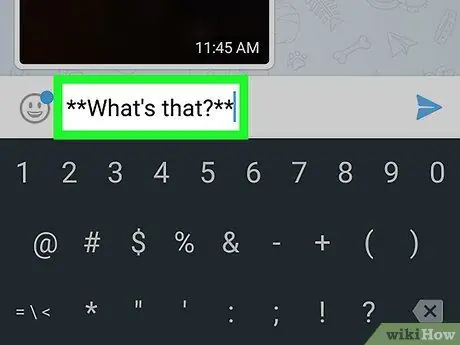
ደረጃ 5. በቃሉ ወይም በአረፍተ ነገሩ መጨረሻ ላይ ** ይድገሙት።
የመተየብ የመጨረሻ ውጤት እንደዚህ ይመስላል ** ** ይህ ዓረፍተ ነገር በደማቅ ይሆናል **።
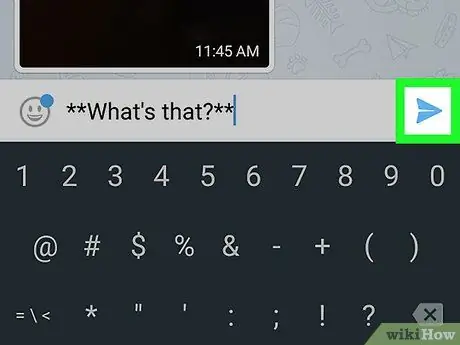
ደረጃ 6. የንክኪ ላክ አዝራር።
በማያ ገጹ ታችኛው ቀኝ ጥግ ላይ ሰማያዊ የወረቀት አውሮፕላን ቁልፍ ነው። በሁለቱ ድርብ ኮከቦች መካከል ያሉ ቃላት በደማቅ ጽሑፍ ውስጥ ይታያሉ።







